Många MacBook-användare klagade på sina skrivare slutade fungera efter att ha uppgraderat till Big Sur. Det verkar som om den här macOS-versionen gör vissa skrivare oanvändbara. Användare undrar om detta bara är ett tillfälligt programvaruproblem eller om operativsystemet faktiskt tappade stödet för vissa skrivarmodeller.
Tänk på att skrivartillverkare ibland kan behöva några dagar eller till och med veckor för att rulla ut nya skrivardrivrutiner för att göra deras skrivare kompatibla med den senaste macOS-versionen. Majoriteten av skrivartillverkarna rullade ut uppdaterade drivrutinsversioner kort efter att Apple släppte Big Sur. Situationen kan vara lite annorlunda när det kommer till gamla skrivarmodeller. Att släppa dedikerade Big Sur-drivrutiner för äldre skrivare är kanske inte alltid en prioritet för skrivartillverkare.
Innehåll
-
Skaffa en skrivare som är kompatibel med AirPrint
- Lista över skrivare som är kompatibla med Big Sur
-
Uppdatera dina skrivardrivrutiner
- HP-skrivare
- Canon skrivare
- Slutsats
- Relaterade inlägg:
Skaffa en skrivare som är kompatibel med AirPrint
Om du vill försäkra dig om att din skrivare är kompatibel med Big Sur, skaffa en skrivare som stöder AirPrint-funktionen. Du behöver inte ladda ner och installera några skrivardrivrutiner. Med andra ord behöver du inte längre oroa dig för kompatibilitetsproblem. AirPrint-funktionen är inbyggd i de flesta nya skrivarmodeller där ute. Tack vare AirPrint kan dina macOS- och iOS-enheter enkelt upptäcka din skrivare och direkt ansluta till den.
Så om du funderar på att köpa en ny skrivare, se till att tillverkaren uttryckligen annonserar AirPrint-kompatibilitet. Som en snabb påminnelse ingår AirPrint i Big Sur och du kan välja det här alternativet när du först konfigurerar din nya skrivare.
Lista över skrivare som är kompatibla med Big Sur
För mer information om hela listan över AirPrint-kompatibla skrivare, gå till Apples supportsida. Företaget uppdaterar regelbundet listan baserat på informationen från skrivartillverkarna.
Uppdatera dina skrivardrivrutiner
Om din skrivare fungerade perfekt med din macOS Catalina MacBook men den slutade fungera efter att du installerade Big Sur, fortsätt och uppdatera dina skrivardrivrutiner manuellt. Gå till din skrivartillverkares webbplats, välj din skrivarmodell och kontrollera om det finns en ny drivrutin tillgänglig.
HP-skrivare
Om du till exempel äger en HP-skrivare, gå till Sidan Programvara och drivrutiner och klicka Skrivare. Ange sedan ditt produktnamn för att identifiera din skrivare. Slå Skicka in knappen för att ladda ner den senaste skrivardrivrutinen som är kompatibel med Big Sur.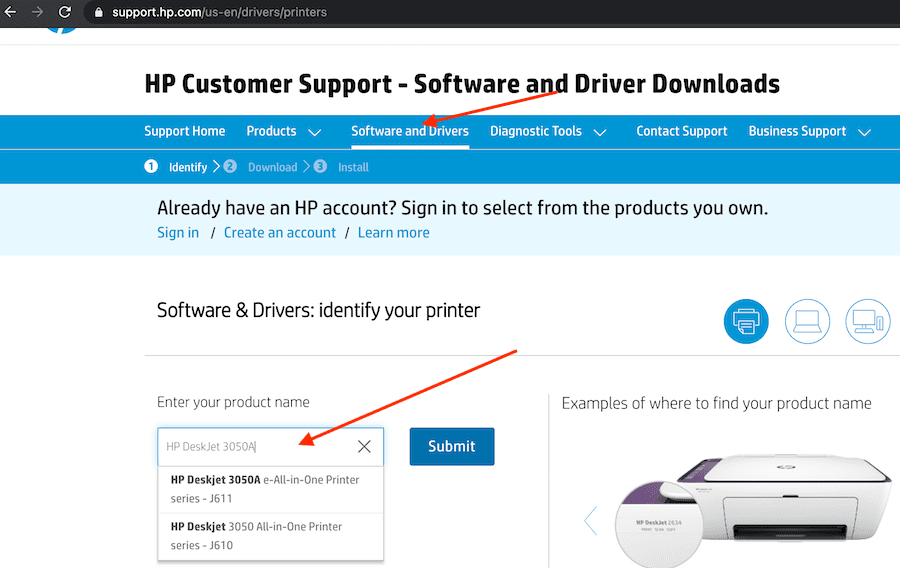
Om systemet inte kunde hitta de senaste drivrutinerna för din skrivare, välj ditt operativsystem manuellt. Kontrollera om macOS Big Sur är tillgängligt i listan över de operativsystem som stöds. Om det inte är det kan det tyda på att din skrivartillverkare kanske inte tillhandahåller drivrutinsstöd för Big Sur.
Till exempel kontrollerade vi manuellt om det finns en ny drivrutin tillgänglig för HP DeskJet 3050A. Som du kan se på skärmdumpen nedan finns Big Sur inte på listan över de macOS-versioner som stöds.
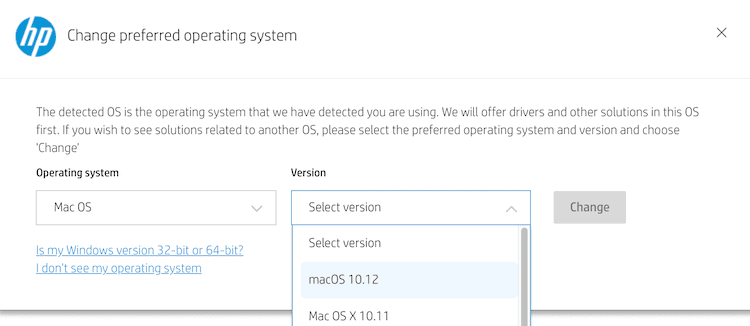
Du kan köra den här kontrollen för alla HP-skrivarmodeller. Dessutom kan du skicka in en biljett till HP och kontrollera om din skrivartillverkare planerar att släppa en ny drivrutinsuppdatering för att göra din skrivarmodell kompatibel med Big Sur. Kanske arbetar de redan med en drivrutinsuppdatering och allt du behöver göra är att vänta tills den rullas ut.
Canon skrivare
Om du äger en Cannon-skrivare, gå till Cannons officiella sida, klicka på Stöd och Välj Programvara och drivrutiner. Välj sedan Skrivare och klicka på din skrivarmodell. Under Drivrutiner och nedladdningar, kontrollera om Big Sur finns på listan. Om det inte är det, indikerar detta att Cannon för närvarande inte erbjuder stöd för Big Sur-drivrutiner för just den skrivarmodellen.
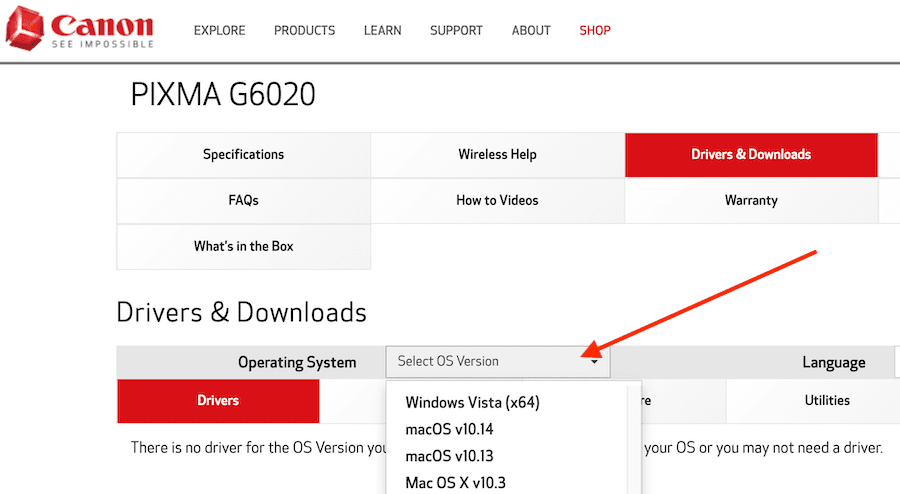
Om du äger en annan skrivarmodell är stegen för att kontrollera om din enhet är kompatibel med Big Sur i stort sett desamma. Du måste gå till skrivartillverkarens supportsida, ange produktnamnet och kontrollera om det finns en ny drivrutin tillgänglig.
- Gå till Epson Support och uppdatera dina skrivardrivrutiner.
- Hitta drivrutiner för din Brother-skrivare.
- Ladda ner de senaste Dell-skrivardrivrutinerna.
- Hämta de senaste Fiji Xerox-drivrutinerna. För mer information om Big Sur-stöd för Fiji-skrivare, kolla in deras kompatibilitetsguide.
- Hitta de senaste Kyocera-drivrutinerna för Big Sur.
- Skaffa den senaste Lexmark-drivrutinen för din skrivare.
- Ladda ner de senaste skrivardrivrutinerna för Pantum.
- Uppdatera din Ricoh-skrivardrivrutin.
Slutsats
Om din skrivare slutar fungera efter att du har uppgraderat till den senaste macOS-versionen, uppdatera dina skrivardrivrutiner. Om din skrivartillverkare stöder Big Sur bör det här problemet lösas genom att installera de senaste skrivardrivrutinerna. Å andra sidan, om du letar efter en snabbare lösning, köp en AirPrint-kompatibel skrivare och du behöver inte oroa dig för några kompatibilitetsproblem längre.
Under tiden, om du vill undvika skrivarproblem, kolla in denna guide för att lära dig hur du kan förhindra att din Mac installerar Big Sur.
Har du stött på några skrivarrelaterade problem på Big Sur? Hur fixade du problemet? Berätta mer om din upplevelse i kommentarerna nedan.